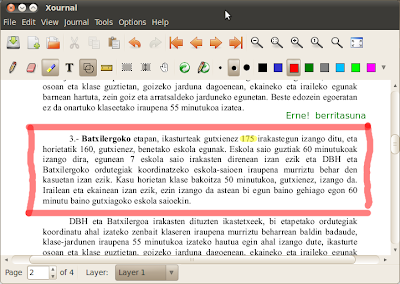Instalazioa egiteko Ubuntun software-biltegian bilatu eta bertatik instalatzen ahal dugu. Behin instalatuta aplikazioa Gehigarriak atalean agertuko da.
Berez oharrak egiteko programatxo bat da baina gai da pdf dokumentuak irekitzeko eta haien gainean marraztu eta idazteko. Horretarako egingo dugu File > Annotate pdf eta pdf dokumentua irekiko dugu. Irudien gainean ere egin daitezke notak: horretarako menuan Journal > Load backgraund egin eta irudia hauta.
Haren gainean aukera izango dugu hainbat koloretan kutxak egiteko, azpimarratzeko, nabarmentzeko edo testuak idazteko. Kutxak eta azpimarrak zuzenak egiteko tresna barrako erregela erabiltzea komeni da.
Behin oharrak eginda gorde dezakegu oharrak bere formatuan (.xoj) eta oharrak irekitzean haien azpiko pdf-a irekiko da -erne, ez ezazu pdf dokumentua ezaba zeren xoj dokumentuak ez du barnean hartzen, lotura bat egiten du-. Nonbaitera eraman behar badugu egokiena pdf formatura esportatzea da (normalean izena aldatuta, esate baterako, dekretua_oharrekin.pdf) eta hartara ez duzu Xournal aplikazioa beharko.
Zertarako erabili? Niri hainbat aplikazio bururatzen zaizkit:
- Liburuetan markak eta oharrak eransteko.
- Dekretu eta araubideetan atalak nabarmentzeko.
- Eskaneatutako azterketak zuzentzeko.
Eta behar hori suertatzen bazait administratzen ez dudan ekipo batean, edo windows batean? Xournal ezin badugu instalatu atakatik ateratzeko crocodoc.com jo dezakegu; zerbitzu bera baina on line eran eskaintzen du. Erregistratu, login egin, dokumentua igo eta editatu.